[スライダ] (Slider)

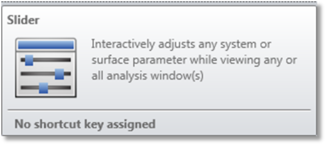
[スライダ] (Slider) は、[最適化] (Optimize) タブの [手動調整] (Manual Adjustment) グループにあります。どの解析ウィンドウを表示しているときでも、スライダ コントロールを使用して光学系や面のパラメータをインタラクティブに調整できます。
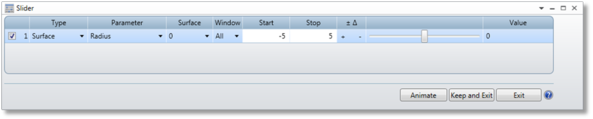
設定 :
[タイプ] (Type) : 面、光学系、コンフィグレーション、または NSC データ グループのいずれかを選択します。
[パラメータ] (Parameter) : 変更するパラメータを選択します。面データを選択した場合は、半径、曲率、厚み、コーニックなどの各種パラメータ値を選択できます。光学系パラメータとしては、システム アパチャー、視野と波長のデータ、アポダイゼーション ファクタ、温度、圧力などを選択できます。コンフィグレーション データの場合、すべてのマルチコンフィグレーション オペランドが一覧表示されます。NSC データの場合、オブジェクトの位置とパラメータのデータが一覧表示されます。
[面] (Surface) : データを面に関連付けている場合は、変更するデータが設定されている面番号を指定します。コンフィグレーション データを選択している場合、このフィールドではコンフィグレーション番号を指定します。NSC データを選択している場合は、このフィールドでオブジェクト番号を指定します。
[ウィンドウ] (Window) : スライダを調整したときに更新されるウィンドウとして [すべて] (All) または特定の解析ウィンドウを選択します。「説明」を参照してください。
[開始値] (Start Value)、[終了値] (Stop Value) : スライダ コントロールによる調整範囲に対応するデータ範囲の開始値と終了値を指定します。
[実行] (Animate)/[停止] (Stop) : 定義した範囲でデータが自動的に増分され、その変化に伴い、選択しているウィンドウが連続的に更新されます。この実行を中断するには、[停止] (Stop) (実行中は [実行] (Animate) ボタンが [停止] (Stop) に変わります) をクリックします。
[反映&終了] (Keep and Exit) : エディタに表示されている現在値を保存して、スライダ コントロールを閉じます。
[終了] (Exit) : 変更したパラメータを変更前の状態に戻して、スライダ コントロールを閉じます。
説明 :
スライダ コントロールを使用すると、面または光学系のパラメータを調整しながら、その調整で変化したパラメータ値による効果を、開いている解析ウィンドウまたはあらゆるウィンドウで監視できます。
スライダ コントロールをアクティブにすると、変更対象のデータのコピーが作成されます。新しいタイプのデータを選択すると (面の番号やパラメータの変更、面や光学系の設定の変更など)、[保存] (Save) ボタンをクリックしていない限り、変更前のデータが自動的に復元されます。[保存] (Save) ボタンをクリックすると、変更前のデータの保存済みコピーが、新しく変更したデータに置き換えられます。
いずれかの解析ウィンドウまたはすべての解析ウィンドウで更新に長時間を要している場合、スライダ コントロールの動作が不安定になることがあります。スライダ バー コントロールをドラッグまたはスクロールするときは、きわめて高速な更新処理が必要になりますが、その動作を扱う Windows オペレーティング システムがそのような更新処理に対応できないために、このような不安定な動作が発生します。このような動作が見られる場合は、すべてのウィンドウを更新するのではなく、更新する解析ウィンドウを 1 つのみにするか、計算時間を短縮できる解析オプションを選択します。
次へ :


